Comment ajouter des jeux Xbox à Steam
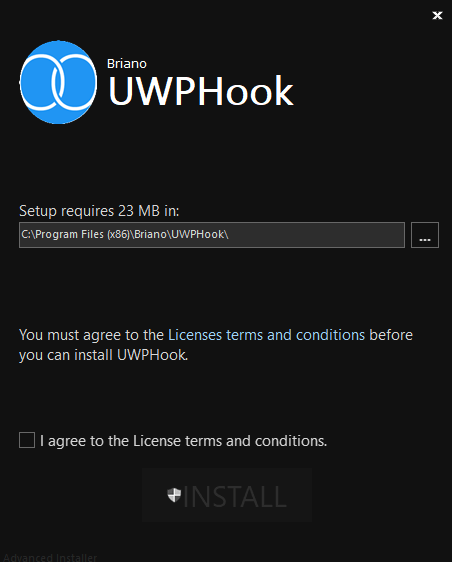
Pourquoi regrouper les jeux sur Steam ?
- Accès centralisé à votre bibliothèque.
- Lancement depuis une seule interface (mode Big Picture, raccourcis, etc.).
- Organisation et filtrage uniformes.
Important : ces méthodes n’installent pas les jeux — elles créent des raccourcis qui lancent les versions déjà installées via le Microsoft Store / Xbox App.
Méthodes principales (H2)
1) UWPHook — solution open source (méthode simple)
UWPHook est un petit utilitaire open source (licence MIT) qui détecte les applications UWP installées et exporte des raccourcis vers Steam.
Étapes :
- Téléchargez le logiciel UWPHook depuis sa page officielle.
- Lancez l’installateur d’UWPHook, cochez la case « J’accepte », puis cliquez sur Installer.
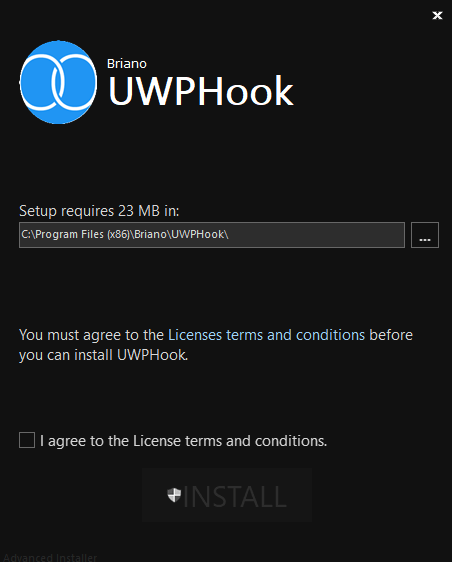
- Ouvrez la fenêtre UWPHook.
- Cliquez sur Load installed UWP Apps (Charger les applications UWP installées).
- Cochez les jeux UWP/MS Store/Xbox que vous souhaitez ajouter à Steam.
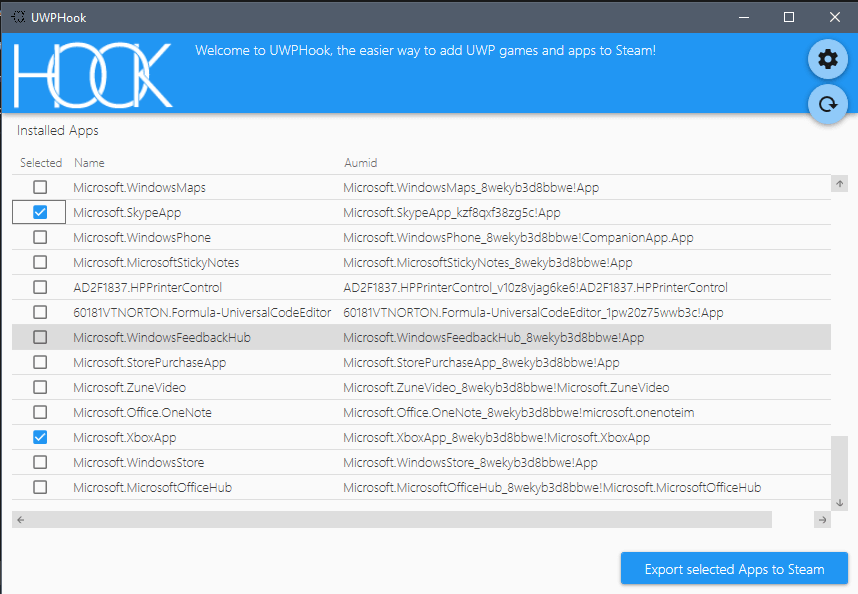
- Cliquez sur Export selected Apps to Steam (Exporter les applications sélectionnées vers Steam).
- Ouvrez Steam — les raccourcis des jeux sélectionnés devraient apparaître dans votre bibliothèque.
Notes de compatibilité et limites :
- Les jeux UWP ajoutés via UWPHook ne reçoivent pas les mises à jour via Steam.
- Les fonctionnalités en ligne, overlays, et intégrations Steam (contrôleurs, achievements Steam) peuvent ne pas fonctionner.
2) GlosSI — méthode alternative avec plus de contrôles
GlosSI (GLobal OS Shell Integration) permet de créer des cibles « GlosSI-Target » que vous enregistrez ensuite dans Steam.
Étapes :
- Allez sur la page de téléchargement de GlosSI et cliquez sur Download zip.
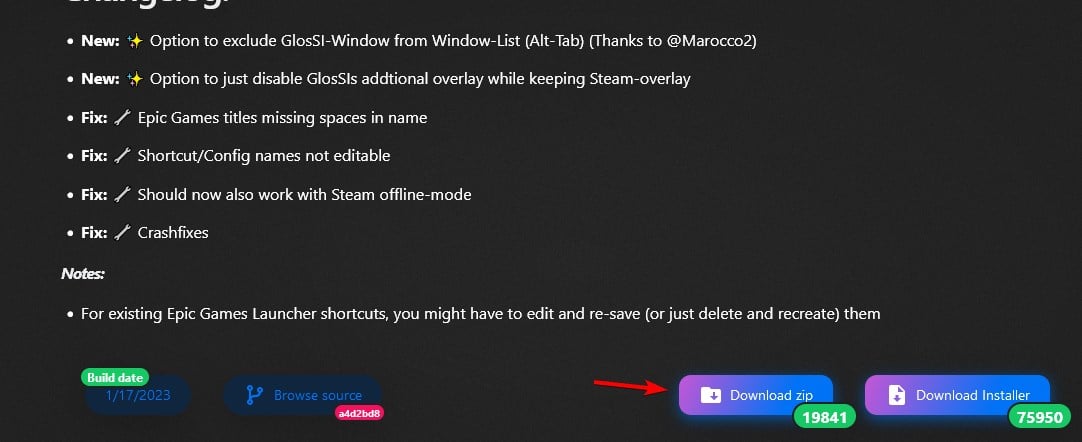
- Installez/extrayez le logiciel.
- Dans Steam, cliquez sur Ajouter un jeu puis Ajouter un jeu non-Steam….
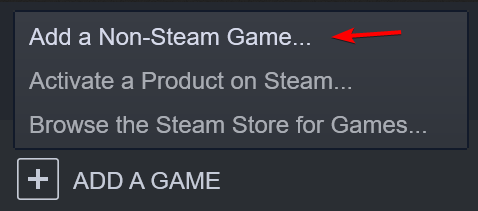
- Sélectionnez GlosSI-Target et cliquez sur Add Selected Programs (Ajouter les programmes sélectionnés).
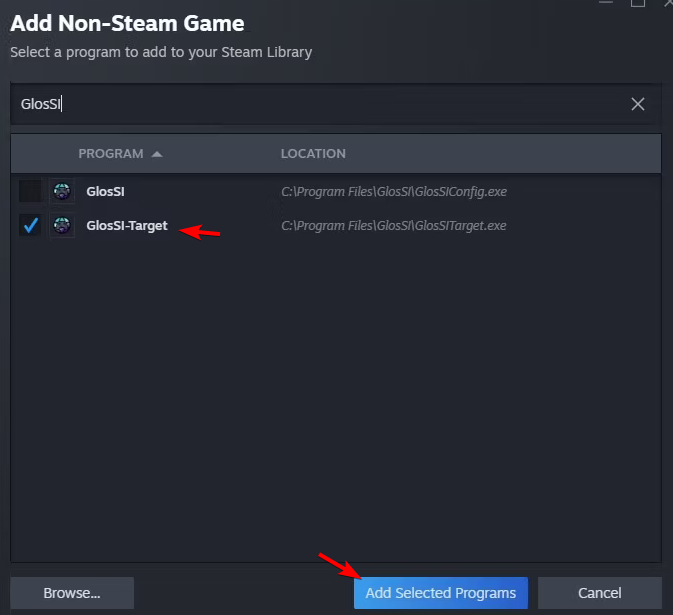
- Dans Windows, lancez GlosSI, cliquez sur le bouton +, puis choisissez UWP App.
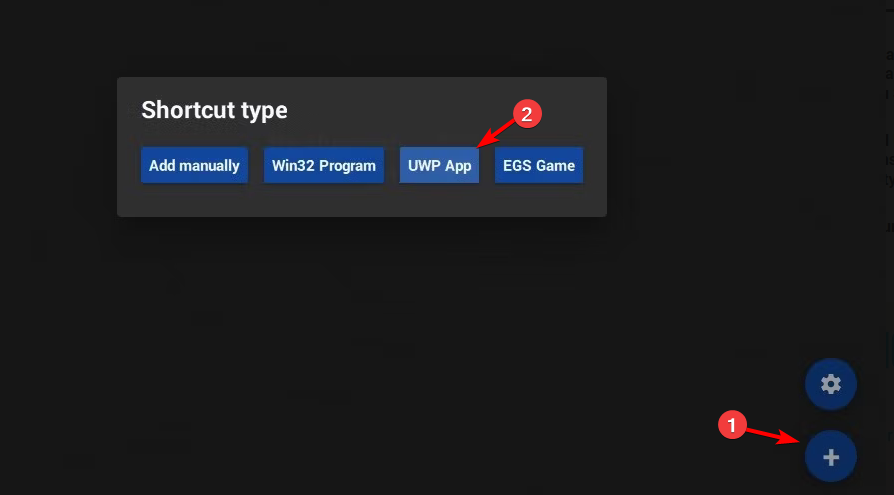
- Sélectionnez le jeu UWP désiré, cliquez sur Save (Enregistrer).
- De retour dans GlosSI, cliquez sur l’icône Steam gris pour l’ajouter à votre bibliothèque.
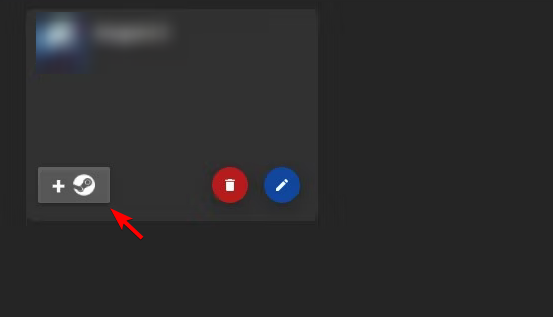
- Répétez pour chaque jeu puis redémarrez Steam pour appliquer les modifications.
Avantages de GlosSI : plus de contrôle sur les cibles et paramètres de lancement. Inconvénients : configuration légèrement plus longue.
Comparaison rapide (tableau)
| Critère | UWPHook | GlosSI |
|---|---|---|
| Facilité d’utilisation | Très simple | Moyenne |
| Contrôle des paramètres | Limité | Plus complet |
| Compatibilité overlays/Steam Input | Faible | Faible à moyenne |
| Idéal pour | Export rapide | Gestion fine des raccourcis |
Limitations communes (Important)
- Aucune mise à jour UWP via Steam.
- Certaines fonctionnalités en ligne et DRM peuvent exiger l’application Xbox/Store.
- Les achievements et l’overlay Steam ne sont pas garantis.
Quand ces méthodes échouent (contre-exemples)
- Jeu lancé uniquement via Xbox Game Pass cloud (pas d’installation locale) : impossible.
- Jeux avec DRM spécifique au Microsoft Store qui vérifient la provenance — lancement bloqué.
Dépannage rapide (H2)
- Steam ne reconnaît pas le jeu après export : redémarrez Steam et Windows.
- Jeu ne se lance pas : vérifiez que le jeu s’ouvre depuis l’application Xbox ou le Microsoft Store.
- Problèmes de contrôleur : activez/désactivez les options Steam Input pour le raccourci.
- Versions en ligne/DRM : lancez d’abord l’application Xbox, connectez-vous, puis lancez via Steam.
Important : toujours exécuter Steam et l’application tiers (UWPHook/GlosSI) en mode administrateur si vous rencontrez des erreurs d’accès.
Checklist par rôle (quick-playbook)
- Utilisateur débutant : installer UWPHook → exporter → redémarrer Steam.
- Utilisateur avancé : installer GlosSI → personnaliser les cibles UWP → tester options Steam Input.
- Administrateur / dépanneur : vérifier permissions, lancer en administrateur, examiner les journaux Windows Event Viewer pour erreurs UWP.
Mini-méthodologie (ce qu’il faut tester après ajout)
- Lancer le jeu depuis Steam.
- Tester le contrôleur et l’overlay (Shift+Tab).
- Vérifier la présence de mises à jour via Microsoft Store.
- Tester une session en ligne si applicable.
Glossaire (1 ligne chacun)
- UWP : Universal Windows Platform, format d’applications Microsoft Store.
- Game Pass : service d’abonnement de Microsoft donnant accès à une bibliothèque de jeux.
- Overlay Steam : interface superposée accessible pendant le jeu (chat, navigateur, captures).
Sécurité et vie privée
- Ces outils créent des raccourcis locaux ; ils n’exposent pas vos identifiants.
- Préférez télécharger UWPHook et GlosSI depuis leurs sources officielles pour éviter des binaires altérés.
FAQ rapide
Q : Cela permet-il de jouer en ligne via Steam ?
R : Généralement non. Les parties en ligne utilisent souvent les services Xbox/Microsoft et peuvent ne pas fonctionner via Steam.
Q : Steam téléchargera-t-il les mises à jour des jeux UWP ?
R : Non. Les mises à jour restent gérées par le Microsoft Store ou l’application Xbox.
Résumé final
- UWPHook et GlosSI ajoutent des jeux UWP/Xbox à Steam via des raccourcis.
- Pratique pour centraliser la bibliothèque ; comporte des limites sur les fonctions Steam.
- Testez chaque jeu après ajout, et redémarrez Steam si nécessaire.
Nous espérons que ce guide vous aide à centraliser vos jeux. Pour des guides connexes, consultez nos articles sur l’utilisation de l’Xbox Game Bar sous Windows 11 et sur la gestion des jeux Steam.
Sources et lectures liées :
- Guide Game Pass pour Windows 11
- Comment télécharger et installer plusieurs jeux Steam
Matériaux similaires

Installer et utiliser Podman sur Debian 11
Guide pratique : apt-pinning sur Debian

OptiScaler : activer FSR 4 dans n'importe quel jeu
Dansguardian + Squid NTLM sur Debian Etch

Corriger l'erreur d'installation Android sur SD
